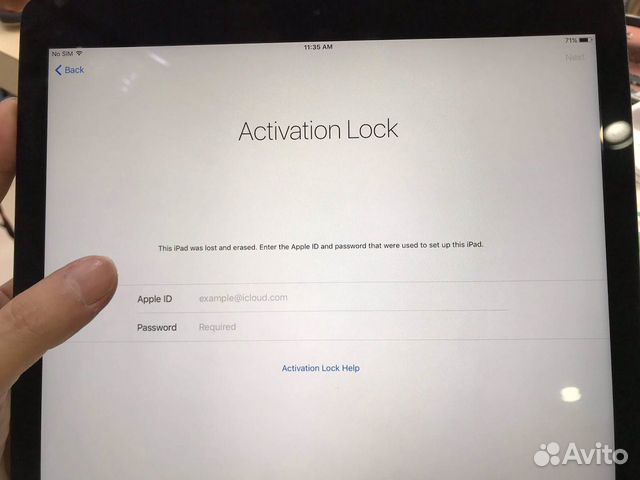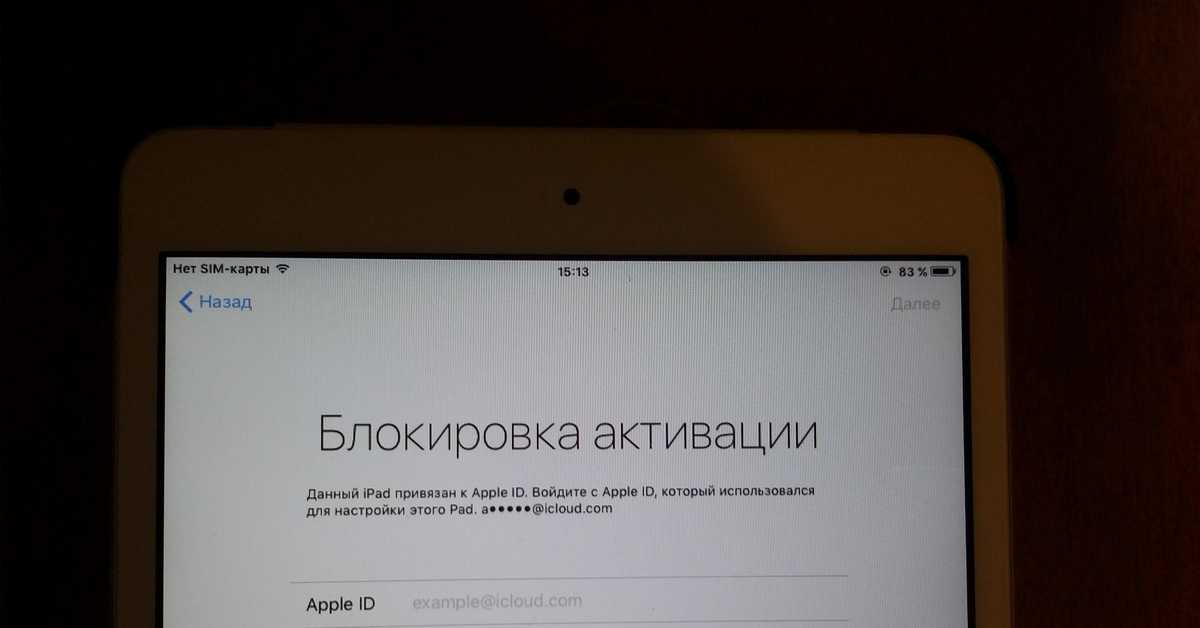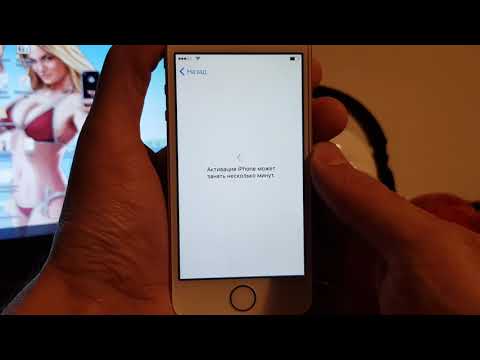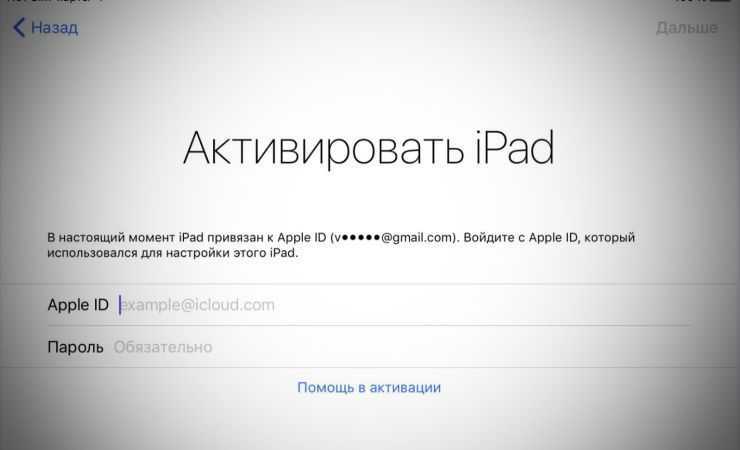Содержание
Как ввести iPhone (iPad) в режим DFU
Главная » Обзоры
Макс Панчук 419
Все чаще ко мне обращаются с вопросом о том, что же делать когда iPhone или iPad не включается и не реагирует на подключение к зарядке или компьютеру. Точно указать причину этому «явлению» невозможно.
Это может быть и неудачное обновление прошивки, и несовместимый с жизнью твик из Cydia. Что бы ни случилось с вашим устройством, главное чтобы это была не вода.
Если устройство не удается запустить и восстановить обычными методами, остается воспользоваться специальным режимом восстановления прошивки. Сегодня я расскажу как ввести iPhone (iPad) в режим DFU и вернуть жизнь вашему гаджету.
- Если необходимо ввести iPhone X или 8 в режим DFU – читай эту статью
DFU (Device Firmware Update) – это специальный режим, в котором вы можете восстановить прошивку iOS устройства когда любые другие попытки восстановить устройство не увенчались успехом.
DFU режим необходим только в том случае когда:
- устройство не включается
- устройство не возможно восстановить обычными методами
- устройство отказывается заряжаться
ВНИМАНИЕ: восстановление устройства в режиме DFU уничтожит все данные, хранящиеся на этом устройстве.
Для начала полностью ознакомьтесь с инструкцией, так будет легче понять какую процедуру вам предстоит сделать. Чтобы перевести телефон / планшет в режим DFU внимательно проделываем следующее:
ШАГ 1 — Оставьте устройство, подключенным к зарядке как минимум на 5 минут. Затем подключите кабелем к компьютеру и запустите программу iTunes. Если устройство не обнаружено в iTunes, переходите ко второму шагу.
ШАГ 2 — Одновременно нажмите и удерживайте кнопки HOME и POWER на протяжении 10 секунд, затем отпустите кнопку POWER
ШАГ 3 — Продолжайте удерживать кнопку HOME пока в iTunes не появится сообщение «Recovery Mode».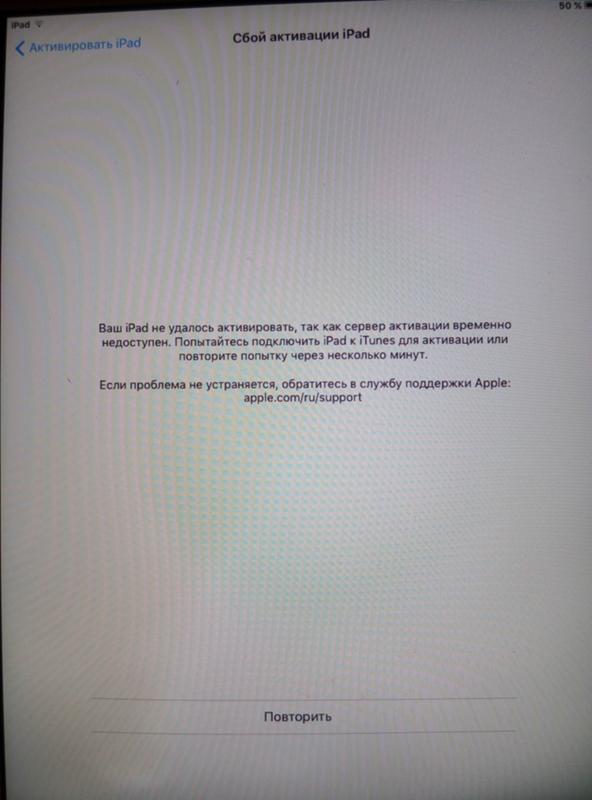 Это может занять от 15 до 30 секунд, так что не спешите паниковать.
Это может занять от 15 до 30 секунд, так что не спешите паниковать.
ПРИМЕЧАНИЕ: При удачном входе в режим DFU, экран телефона не должен ничего отображать.
Если iTunes не выдал сообщение о том что устройство перешло в режим восстановления или на экране телефона что-то высветилось, значит вы сбились при подсчете секунд. Попробуйте еще раз, и если необходимо воспользуйтесь секундомером.
После того как вы вошли в режим DFU, наверное вы захотите восстановить прошивку на своем iPhone (iPad). Для этого в iTunes есть специальная кнопка «Восстановить iPhone» (смотри рисунок выше).
Если же вы передумали и хотите выйти из режима DFU, отключите кабель от айфона и зажмите кнопки HOME и POWER на 10 секунд. После чего телефон/планшет должен перезагрузиться.
А теперь внимание! Если вы удачно вошли в режим DFU, сообщите мне об этом, поставив лайк этой статье. Кнопки социальных сетей рачположены чуть ниже.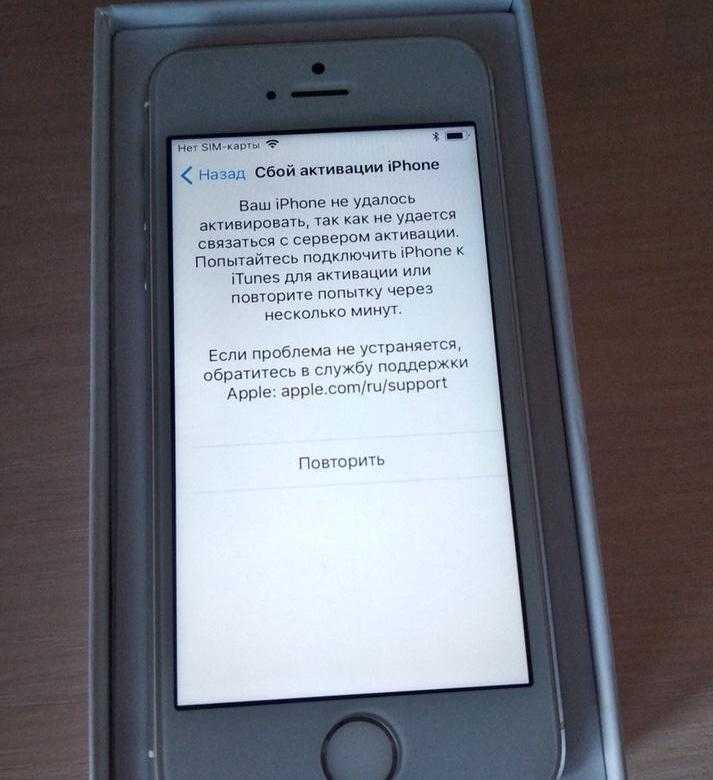
Подписывайтесь на наш Telegram, VK.
How-To iTunes
Не активируется Айфон 14. Что делать
7 сентября Apple представила новую линейку iPhone 14. Первые покупатели, которые смогли оформить предзаказ, начали получать свои смартфоны уже в конце прошлой недели. Но у многих радость от покупки оказалась мимолетной. Новинки в некоторых ситуациях наотрез отказываются активироваться и пускать пользователей на экран “Домой”. С чем связана эта проблема, доподлинно неизвестно, но возникает она в тот момент, когда пользователь проходит активацию через Wi-Fi. Благо, что это не единственный способ, как можно активировать Айфон и начать им пользоваться.
У новых Айфонов проблема не только с активацией, но и с дребезжанием камеры в сторонних приложениях.
❗️ПОДПИШИСЬ НА НАШ ЯНДЕКС.ДЗЕН. ТАМ КАЖДЫЙ ДЕНЬ ВЫХОДЯТ ЭКСКЛЮЗИВНЫЕ СТАТЬИ, КОТОРЫЕ НЕ ВЫХОДЯТ БОЛЬШЕ НИГДЕ
В настоящее время в России продаются только iPhone 14 и обе прошки, завезенные серовозами по достаточно высоким ценам.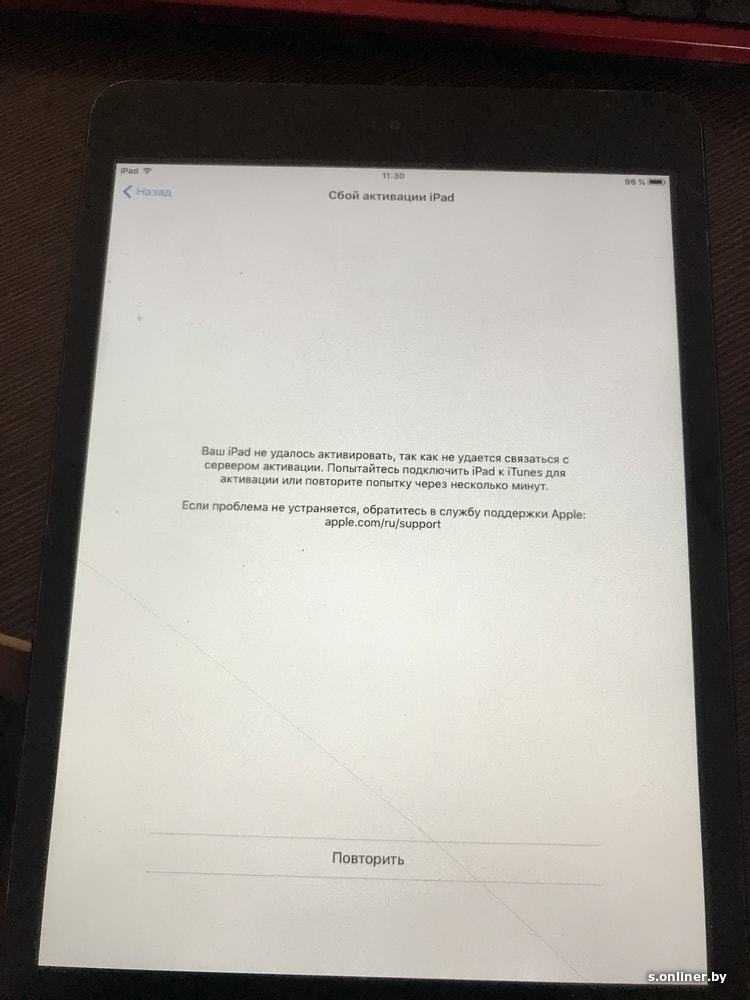 Но в скором времени смартфоны начнут поступать через параллельный импорт и возможно цены начнут немного снижаться. Тогда и российские покупатели могут столкнуться с подобной проблемой. Связана она никак не с санкциями, а просто с ошибкой в программном обеспечении. Давайте разберемся, как можно быстро ее обойти, активировать iPhone 14 и насладиться новинкой.
Но в скором времени смартфоны начнут поступать через параллельный импорт и возможно цены начнут немного снижаться. Тогда и российские покупатели могут столкнуться с подобной проблемой. Связана она никак не с санкциями, а просто с ошибкой в программном обеспечении. Давайте разберемся, как можно быстро ее обойти, активировать iPhone 14 и насладиться новинкой.
Содержание
- 1 Как активировать Айфон через сим-карту
- 1.1 Как активировать Айфон без сим-карты
- 1.2 Как активировать Айфон
- 2 Как активировать iMessage
Как активировать Айфон через сим-карту
Активация через сотовую сеть расходует трафик. Имейте это в виду.
На самом деле впервые старт продаж Айфонов омрачается проблемой с активацией новинок. Если какие-то проблемы раньше и возникали, то они особо не сказывались на возможности использования смартфонов. Благо, Apple достаточно быстро нашла решение данной проблемы. Если ваш Айфон 14 не проходит активацию и не пропускает вас на экран “Домой”, то необходимо сделать следующее:
- Установите сим-карту в Айфон.

- Включите его путем удержания кнопки блокировки.
- Начните процесс активации и на экране с подключением к Wi-Fi не производите настройку сети, а выберите активацию с помощью сотовой сети.
- После этого следуйте инструкциям на экране смартфона.
- При необходимости восстановите данные из резервной копии.
После этих действий вы попадете на экран “Домой” и можете начинать использование своего смартфона.
Как активировать Айфон без сим-карты
Этим обновлением Apple заставляет нас возвращаться к компьютеру как в старые добрые времена.
Если возможности использовать сим-карту в смартфоне нет, то придется воспользоваться программой iTunes на ПК с Windows или Finder на Маке. Для этого:
- Подключите смартфон к компьютеру с помощью комплектного кабеля.
- Запустите Айфон и начните настройку.
- На этапе выбора способа активации выберите “Подключиться к Mac или ПК с помощью iTunes”.

- Запустите Finder на Маке или iTunes на ПК и выберите устройство в списке доступных.
- Дождитесь, когда появится запрос “Настроить как новый” или “Восстановить из резервной копии”. Это означает, что Айфон благополучно активирован.
❗️ПОДПИШИСЬ НА ТЕЛЕГРАМ-КАНАЛ СУНДУК АЛИБАБЫ, ЧТОБЫ ПОКУПАТЬ ТОЛЬКО ЛУЧШИЕ ТОВАРЫ С АЛИЭКСПРЕСС
Завершите настройку и можете начинать пользоваться смартфоном. Однако, по данным MacRumors, подобная проблема может возникать не только при активации iPhone 14, но и просто других новых Айфонов, хоть и на единицах устройств.
Как активировать Айфон
Проблема активации затронула не только новинки, но и единичные экземпляры старых Айфонов.
Как сообщает Apple в служебной записке, для решения этой проблемы необходимо сделать следующее:
- Включить Айфон и начать настройку.
- На экране выбора способа активации выбрать “Подключиться к Mac или ПК с помощью iTunes”.
- Вернуться к предыдущему экрану и попытаться подключиться к Wi-Fi.

- Повторять эти действия до момента, пока активация не пройдет.
❗️ПОДПИШИСЬ НА НАШ ТЕЛЕГРАМ-ЧАТ И ЗАДАВАЙ ВОПРОСЫ НАШИМ АВТОРАМ, НА КОТОРЫЕ ОНИ ОБЯЗАТЕЛЬНО ОТВЕТЯТ
На самом деле рекомендации Apple выглядят достаточно странно. Благо, что эта проблема уже решена в iOS 16.0.1. Именно поэтому после активации любым из доступных способов необходимо сразу же обновить Айфон до этой версии. К сожалению, пока она доступна только для серии iPhone 14. Судя по всему, количество ошибок активации у других поколений Айфонов настолько мизерное, что Apple не заостряет на этом внимания, считая это некритичным сбоем.
Как активировать iMessage
Если iMessage не работает после обновления, просто передёрните переключатель.
Если вы приобрели новый Айфон 14 и планируете пользоваться сервисами iMessage и FaceTime, то без обновления на iOS 16.0.1 не сможете активировать оба этих сервиса. Поэтому перед активацией необходимо обновиться.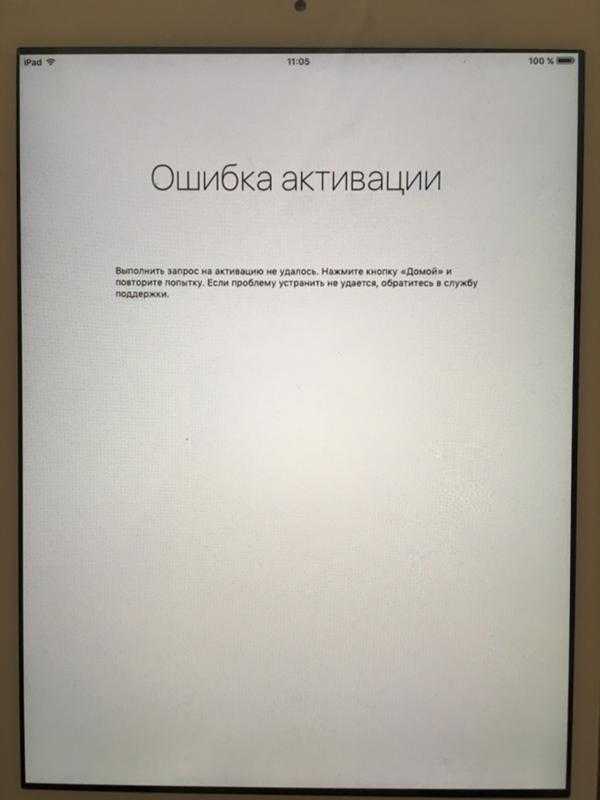 Все покупатели iPhone 14 увидят в настройках уведомление, сообщающее о наличии важного обновления. Для его установки сделайте следующее:
Все покупатели iPhone 14 увидят в настройках уведомление, сообщающее о наличии важного обновления. Для его установки сделайте следующее:
Вот такое уведомление увидят все владельцы iPhone 14, на которых установлена iOS 16.
- Откройте настройки.
- Перейдите в раздел “Основные”.
- Выберите пункт “Обновление ПО”.
- Загрузите и установите iOS 16.0.1.
- После того как система будет успешно установлена, откройте настройки и перейдите в раздел “Сообщения”.
- Активируйте переключатель iMessage.
- Вернитесь обратно в настройки и выберите раздел “FaceTime”.
- Активируйте переключатель FaceTime.
Теперь вы сможете пользоваться привычными сервисами в прежнем виде. Будем надеяться, что другие модели подобная проблема не затронет.
❗️ПОДПИШИСЬ НА НАШ ПУЛЬС. БУДЕШЬ УЗНАВАТЬ ВСЕ НОВОЕ САМЫМ ПЕРВЫМ
Если вы еще на знаете, то в сообщениях на iOS 16 появилась возможность удалять и редактировать уже отправленные сообщения, восстанавливать ошибочно удаленные чаты в течение тридцати дней и помечать чаты как имеющие непрочитанные сообщения.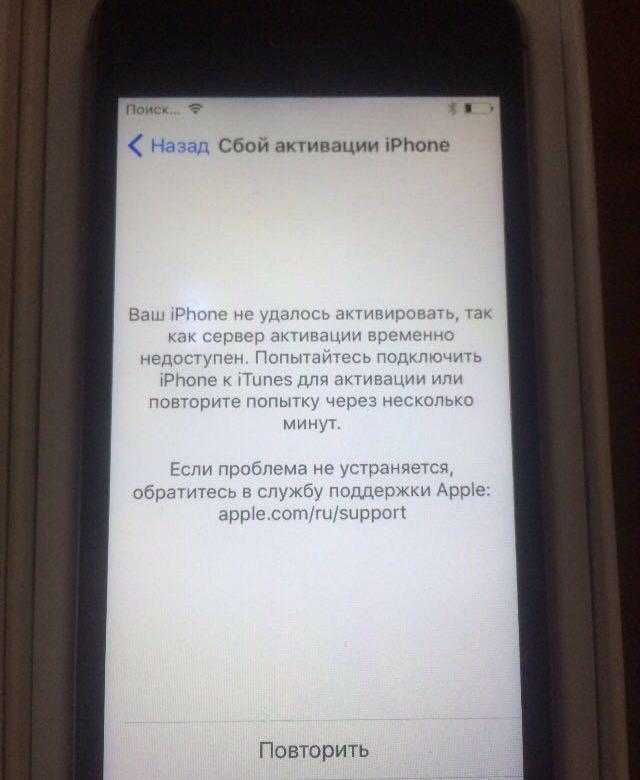 Как работают все эти возможности, вы можете ознакомиться в отдельном материале. Обратите внимание, что никаких ограничений по моделям на эти функции нет. То есть они поддерживаются на всех Айфонах, которые были обновлены до iOS 16.
Как работают все эти возможности, вы можете ознакомиться в отдельном материале. Обратите внимание, что никаких ограничений по моделям на эти функции нет. То есть они поддерживаются на всех Айфонах, которые были обновлены до iOS 16.
iOS 16iPhone 14iPhone 14 ProiPhone 14 Pro Max
Мой iPad застрял на экране с надписью …
Связанная статья:
Настройте свой iPhone или iPad
Похоже, что давно никто не ответил. Чтобы снова начать разговор, просто
задать новый вопрос.
Мой iPad зависает на экране, который говорит, что активация iPad может занять несколько минут. Что я должен делать?
айпад,
iPadOS 15
Опубликовано 7 ноября 2022 г. , 13:39
, 13:39
Если ваш iPad «застрял» при попытке активации в течение нескольких часов, вероятно, что-то зависло — или iPad не может подключиться к внутренним серверам активации Apple. iPad понадобится небольшая помощь.
Начните с перезагрузки маршрутизатора WiFi и iPad — в таком порядке…
Чтобы перезапустить домашний маршрутизатор, отключите питание и подождите не менее 30 секунд перед перезапуском. После перезагрузки маршрутизатора (что может занять несколько минут) принудительно перезагрузите iPad:
- На iPad с кнопкой «Домой»: Нажмите и удерживайте верхнюю кнопку и кнопку «Домой» одновременно. Когда появится логотип Apple, отпустите обе кнопки.
- На iPad с Face ID: Нажмите и быстро отпустите кнопку увеличения громкости, нажмите и быстро отпустите кнопку уменьшения громкости, затем нажмите и удерживайте верхнюю кнопку. Когда появится логотип Apple, отпустите кнопку.
Надеемся, что после перезагрузки проблема исчезнет и ваш iPad будет успешно активирован.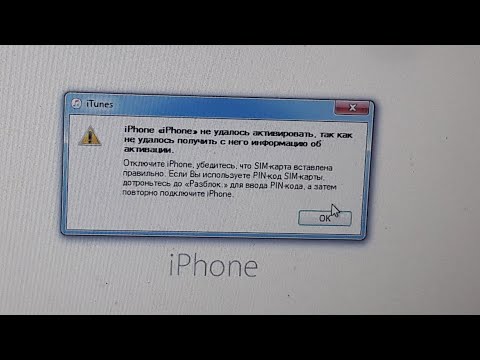
Если проблема остается нерешенной, эта страница поддержки может помочь в устранении проблемы:
Если вы не можете активировать свой iPhone или iPad (Wi-Fi + Cellular) — служба поддержки Apple
Вы можете добиться большего успеха, если выполните вспомогательная активация путем подключения вашего iPad к ПК с Windows (с установленным iTunes для Windows) или Mac (с iTunes или Finder — в зависимости от установленной версии macOS). После подключения к компьютеру ваш iPad будет обнаружен, и вы сможете активировать его с помощью iTunes.
- Убедитесь, что у вас установлена последняя версия macOS или iTunes.
- Убедитесь, что ваш компьютер подключен к Интернету.
- С помощью кабеля, входящего в комплект поставки iPad, подключите iPad к компьютеру. Найдите свое устройство на компьютере.
- Подождите, пока ваш компьютер обнаружит и активирует ваш iPad:
- Если вы видите предупреждение с надписью «Настроить как новый» или «Восстановить из резервной копии», это означает, что ваш iPad активирован.

- Если вы получили сообщение об ошибке, в котором говорится, что «информация об активации недействительна» или «информация об активации не может быть получена с устройства», используйте режим восстановления для восстановления iPhone.
Если возникнет необходимость передать вашу проблему в службу поддержки Apple, самый быстрый способ связаться со службой поддержки Apple будет через Получить поддержку ссылка в правом верхнем углу этой страницы.
Опубликовано 7 ноября 2022 г., 15:41
Просмотр в контексте
Мой iPad застрял на экране, который говорит, что активация iPad может занять несколько минут.
лучших способов исправить зависание iPad. Активация iPad может занять несколько минут
от Anna Sherry
Я играл со своим iPad, когда меня внезапно попросили войти в свою учетную запись.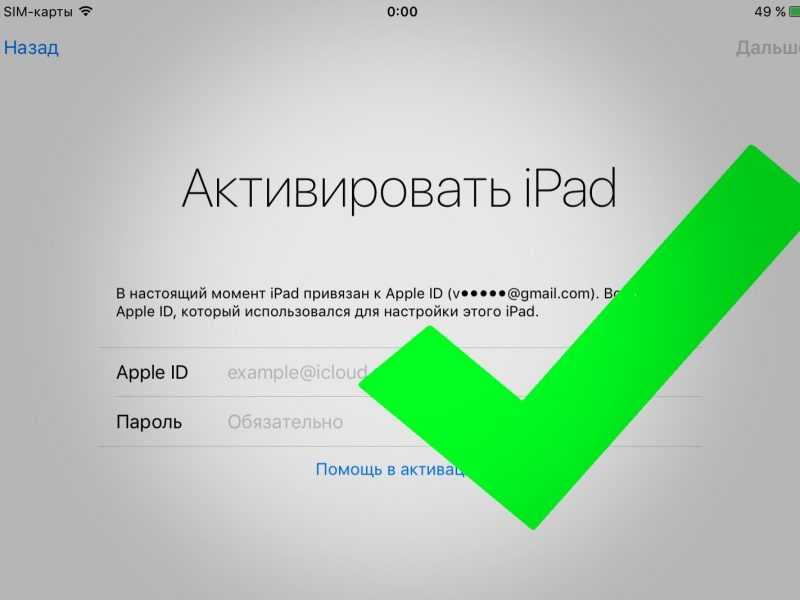 Я пытался это сделать, но постоянно получал сообщение, что активация iPad может занять несколько минут, сообщение на следующий час».
Я пытался это сделать, но постоянно получал сообщение, что активация iPad может занять несколько минут, сообщение на следующий час».
Некоторые пользователи iOS жалуются на то, что их iPad зависает. Активация iPad может занять несколько минут. Это не обычная проблема, но некоторые из них получают это сообщение на экране часами и не исчезают. Но от этого сообщения об ошибке легко избавиться. Мы перечислили детали ниже. Проверьте это.
активация застрявшего iPad может занять несколько минут
Часть 1. Почему iPad сообщает, что активация iPad может занять несколько минут?
‘Почему iPad сообщает, что активация iPad может занять несколько минут?’
Ваш iPad может внезапно выйти из строя по нескольким причинам. К сожалению, указать на эти проблемы непросто, но здесь действуют определенные факторы.
Если вы забыли пароль и идентификатор, iPad может показать указанное сообщение. Возможно, вы получаете сообщение о слабом интернет-соединении.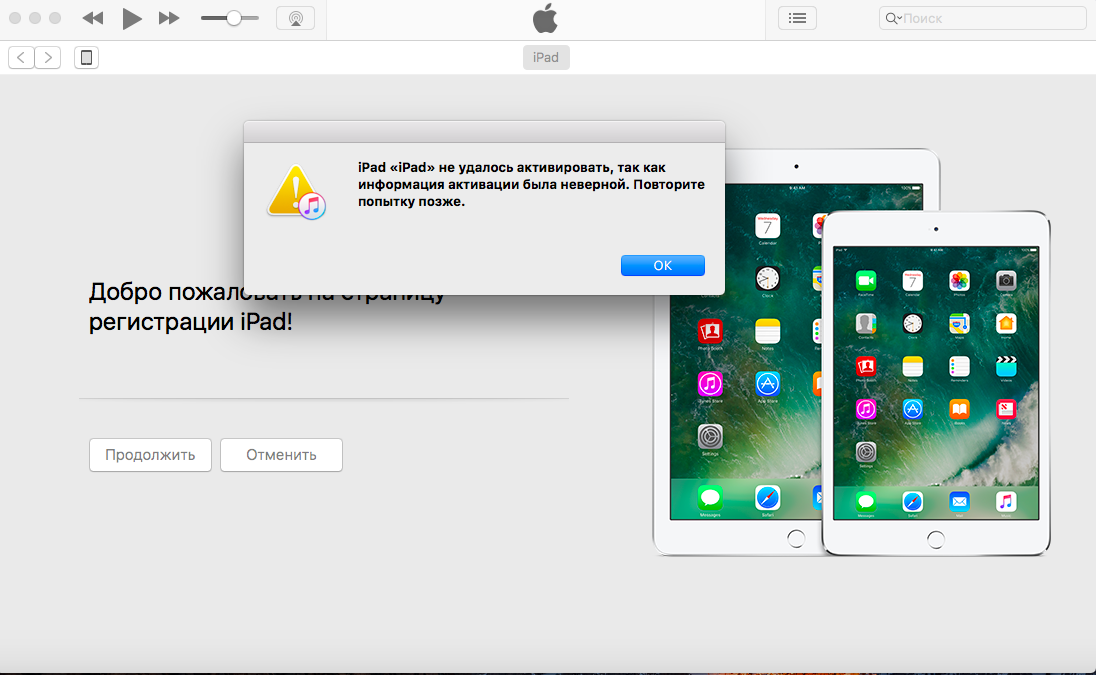
Часть 2. Как исправить зависание iPad на экране «Активировать iPad»
Если при настройке iPad появляется сообщение «Активация iPad может занять несколько минут», вы можете воспользоваться следующими способами, чтобы избавиться от этого сообщения.
Решение 1. Принудительно перезагрузите iPad
Вы должны начать с принудительной перезагрузки iPad. Принудительный перезапуск — простое решение, но оно работает хорошо.
- Одновременно удерживайте кнопки «Питание» и «Домой».
Когда на экране появится логотип Apple, отпустите кнопки.
Но эта процедура работает только на iPad с кнопкой Home. Кнопки «Домой» есть только у старых iPad; последние модели выпускаются без него. Итак, если у вас последняя версия iPad, выполните следующие действия.
- Быстро нажмите кнопку увеличения громкости, а затем быстро нажмите кнопку уменьшения громкости.
Удерживайте кнопку питания, пока не появится логотип Apple.

Теоретически после принудительного перезапуска проблем быть не должно.
Решение 2. Исправьте любую проблему с зависанием iPad с помощью Tenorshare ReiBoot
Если принудительный перезапуск iPad не помог, и iPad продолжает говорить, что активация iPad может занять несколько минут каждый раз, когда вы пытаетесь его настроить, возможно, в вашей системе iOS произошел сбой, который необходимо быть отремонтированы немедленно.
В Интернете доступны инструменты для восстановления iOS. Но мы предлагаем нашим читателям Tenorshare ReiBoot. ReiBoot — один из лучших инструментов на рынке; он может исправить более 150 различных проблем, связанных с iOS. Он также имеет простую операцию. Для получения более подробной информации об операции ознакомьтесь с приведенными ниже шагами.
Загрузите и установите Tenorshare ReiBoot на компьютер.
Теперь подключите iPad к указанному компьютеру и запустите инструмент. Нажмите на опцию «Восстановить операционную систему» в интерфейсе программы.

В следующем окне вам нужно нажать «Исправить сейчас», чтобы продолжить.
После получения прошивки нажмите «Восстановить сейчас» и продолжите восстановление системы.
Если у вас возникла проблема с системой iOS, она должна быть устранена после использования ReiBoot. Теперь вы можете настроить iPad.
Решение 3. Все еще не удается активировать iPad? Попробуйте обойти блокировку активации с помощью 4Mekey
Если вы все еще получаете сообщение об ошибке, активация вашего iPad может занять несколько минут, вы можете попробовать обойти блокировку активации с помощью профессионального инструмента.
Доступно несколько инструментов, способных обойти блокировку активации, но мы рекомендуем использовать Tenorshare 4MeKey для нашего читателя. Он считается одним из лучших инструментов в этой области, и он прост в эксплуатации. Гарантирует обход блокировки.
Вы можете проверить его шаги ниже.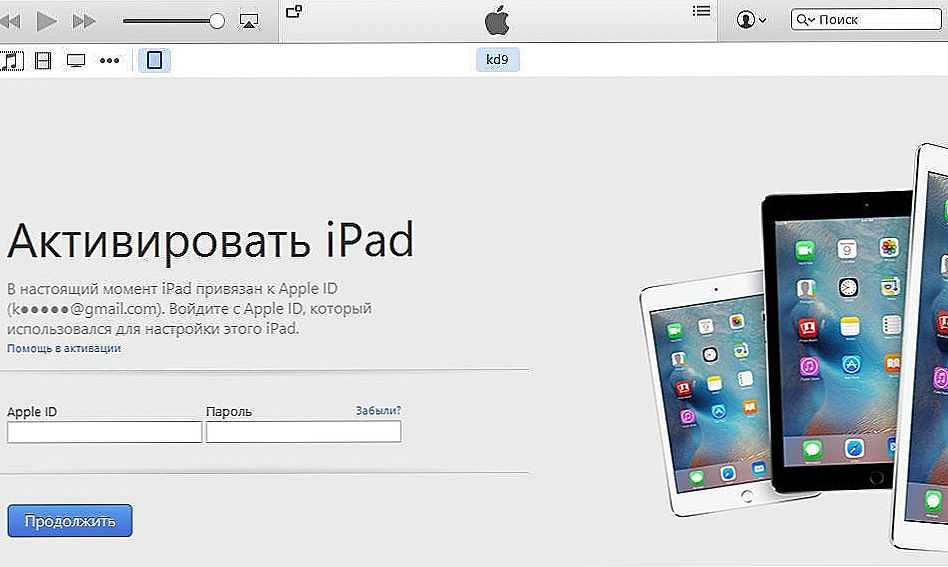
- Завершите установку Tenorshare 4MeKey на компьютер.
После этого запустите программу и нажмите «Снять блокировку активации iCloud» в интерфейсе программы.
На экране появится предупреждающее сообщение. Нажмите «Далее», чтобы продолжить.
Теперь подключите iPad к компьютеру.
После установления соединения необходимо сделать джейлбрейк iOS-устройства. Процедура отличается в зависимости от того, используете ли вы ПК с Windows или Mac.
После успешного завершения джейлбрейка нажмите «Начать удаление», чтобы обойти блокировку активации.
Снятие блокировки активации займет несколько минут. Итак, терпеливо ждите.
Решение 4. Обратитесь в службу поддержки Apple
Если вам по-прежнему не удалось активировать iPad, вам необходимо отнести iPad в ближайший центр поддержки Apple для получения профессиональной помощи.
Часто задаваемые вопросы об активации iPad
Q1.